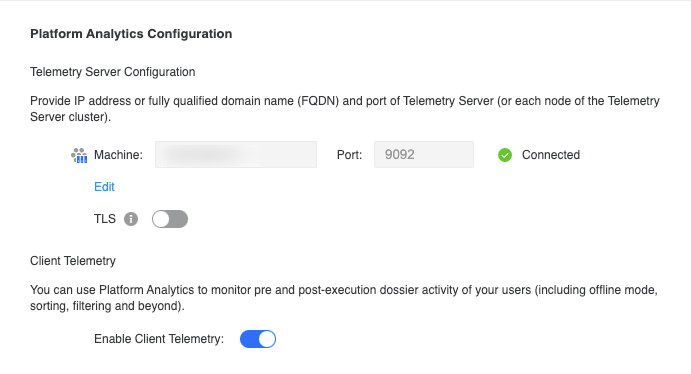MicroStrategy ONE
Configurazione telemetria client
La telemetria client è stata introdotta in MicroStrategy 2021 Update 8 (dicembre 2022). A partire da MicroStrategy 2021 Update 9, questa funzione in anteprima è predefinita.
Seguire le procedure elencate di seguito per configurare i dati di telemetria client.
2.2. Configurare il server Library per l'invio dei dati di telemetria al server di telemetria
3.3. Abilita Telemetria client per i progetti MicroStrategy
4.4. Disabilitare Telemetria client per i progetti MicroStrategy
1. Prerequisiti
-
Installa e configurare Platform Analytics, prima di abilitare la telemetria client.
-
Gli utenti finali devono utilizzare i client indicati in ambito di la funzione .
2. Configurare il server Library per l'invio dei dati di telemetria al server di telemetria
Solo gli utenti con privilegi di amministratore possono configurare il server di telemetria in Workstation. È necessario essere un amministratore con il privilegio Configura statistiche.

-
In Workstation, connettersi all'ambiente di interesse.
-
Fare clic con il pulsante destro del mouse sull'ambiente e scegliere Proprietà.
-
Verificare che le informazioni sulla connessione al server di telemetria, quali nome del computer e numero della porta, siano popolate. Se lo stato è Connesso, vai a 3. Abilita Telemetria client per i progetti MicroStrategy.
Il nome computer predefinito è popolato come indicato per
producer.kafkaproperties.bootstrap.serversin LibraryconfigOverride.propertiesfile in:Windows
CopiaC:\Program Files (x86)\Common Files\MicroStrategy\Tomcat\apache-tomcat-9.0.68\webapps\MicroStrategyLibrary\WEB-INF\classes\configLinux
Copia/opt/tomcat/webapps/MicroStrategyLibrary/WEB-INF/classes/config/configOverride.properties
-
Per configurare il server di telemetria, iniziare immettendo le informazioni del server di telemetria per l'ambiente connesso. Questo include informazioni come il nome del computer, nonché l'host/IP, la porta e TLS corrispondenti specifica . È necessario configurare TLS per Kafka e Library prima di abilitarlo da Workstation. MicroStrategy lo fa non consiglia di utilizzare host locale o 127.0.0.1.
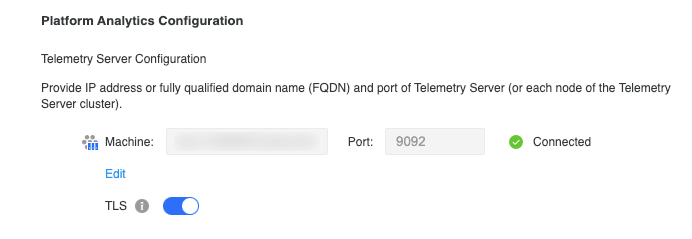
-
È possibile inserire tutti i nodi necessari facendo clic su Modifica e
 . Se si usa un server di telemetria in cluster, verificare che tutte le informazioni di connettività dei nodi siano state immesse e che tutti i nodi siano collegabili.
. Se si usa un server di telemetria in cluster, verificare che tutte le informazioni di connettività dei nodi siano state immesse e che tutti i nodi siano collegabili. 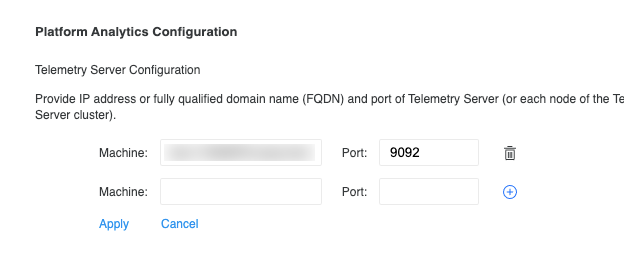
-
Verificare che lo stato della connessione al server di telemetria sia impostato su Connesso dopo aver applicato le impostazioni per abilitare la telemetria client.
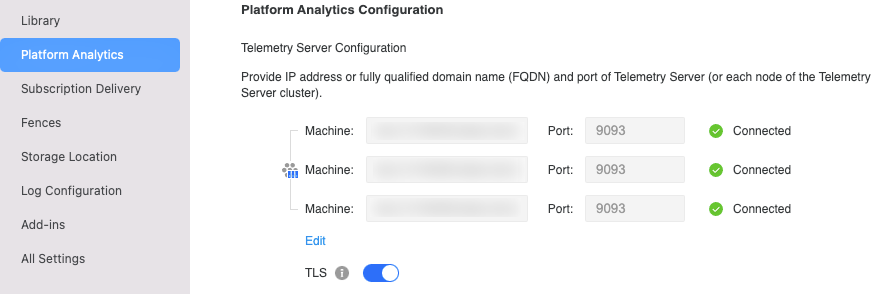
3. Abilita Telemetria client per i progetti MicroStrategy
-
L'abilitazione della telemetria client richiede la configurazione del server di telemetria. In caso contrario, l'opzione di telemetria client è Disabilitato.
-
Utilizzare l'interruttore per Abilita Telemetria client. L'abilitazione della telemetria client per un ambiente abilita le statistiche di base e la telemetria client per tutti i progetti attivi.
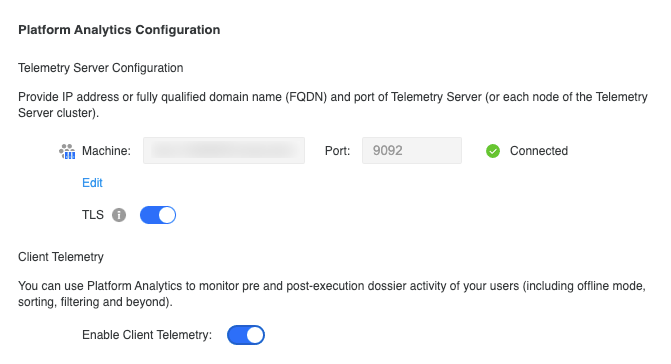
-
Se viene aggiunto un nuovo progetto dopo aver abilitato la telemetria client o le statistiche di base sono disabilitate per alcuni progetti che usano Command Manager, è disponibile un'opzione per aggiornare la telemetria client per tutti i progetti.
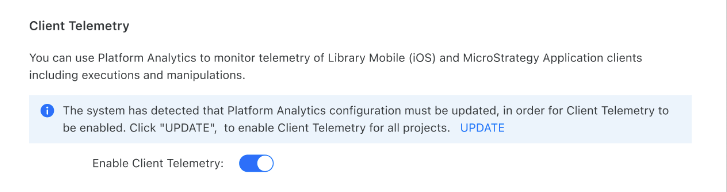
4. Disabilitare Telemetria client per i progetti MicroStrategy
-
Disabilitare Abilita Telemetria client attiva/disattiva.
-
Al prompt fare clic su Applica per disabilitare le statistiche di base, le statistiche avanzate e i dati di telemetria client per tutti i progetti.
Questa impostazione controlla tutti i progetti nei metadati. Se si desidera riabilitare le statistiche di base per progetti selezionati, vedere 3. Abilita Telemetria client per i progetti MicroStrategy.
5. Abilita/disabilita TLS
L’abilitazione di TLS abilita una connessione sicura tra i server Library e i server di telemetria.
Per abilitare TLS da Workstation, è necessario configurare manualmente TLS per i server di telemetria e Library. Se TLS non è configurato correttamente per entrambi i server. Tentativo di abilitare TLS da Workstation ha esito negativo.
Seguire le istruzioni seguenti per:
Se si dispone di un server di telemetria in cluster, assicurarsi che TLS è configurato correttamente in ogni nodo.
-
Utilizzare il TLS attivare/disattivare per abilitare un TLS connessione.
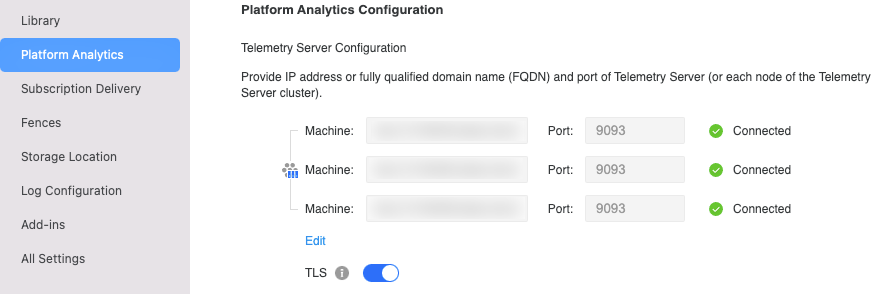
-
Fare clic su TLS attivarla nuovamente per disabilitare TLS connessione.